EViews基本操纵.docx
《EViews基本操纵.docx》由会员分享,可在线阅读,更多相关《EViews基本操纵.docx(29页珍藏版)》请在冰豆网上搜索。
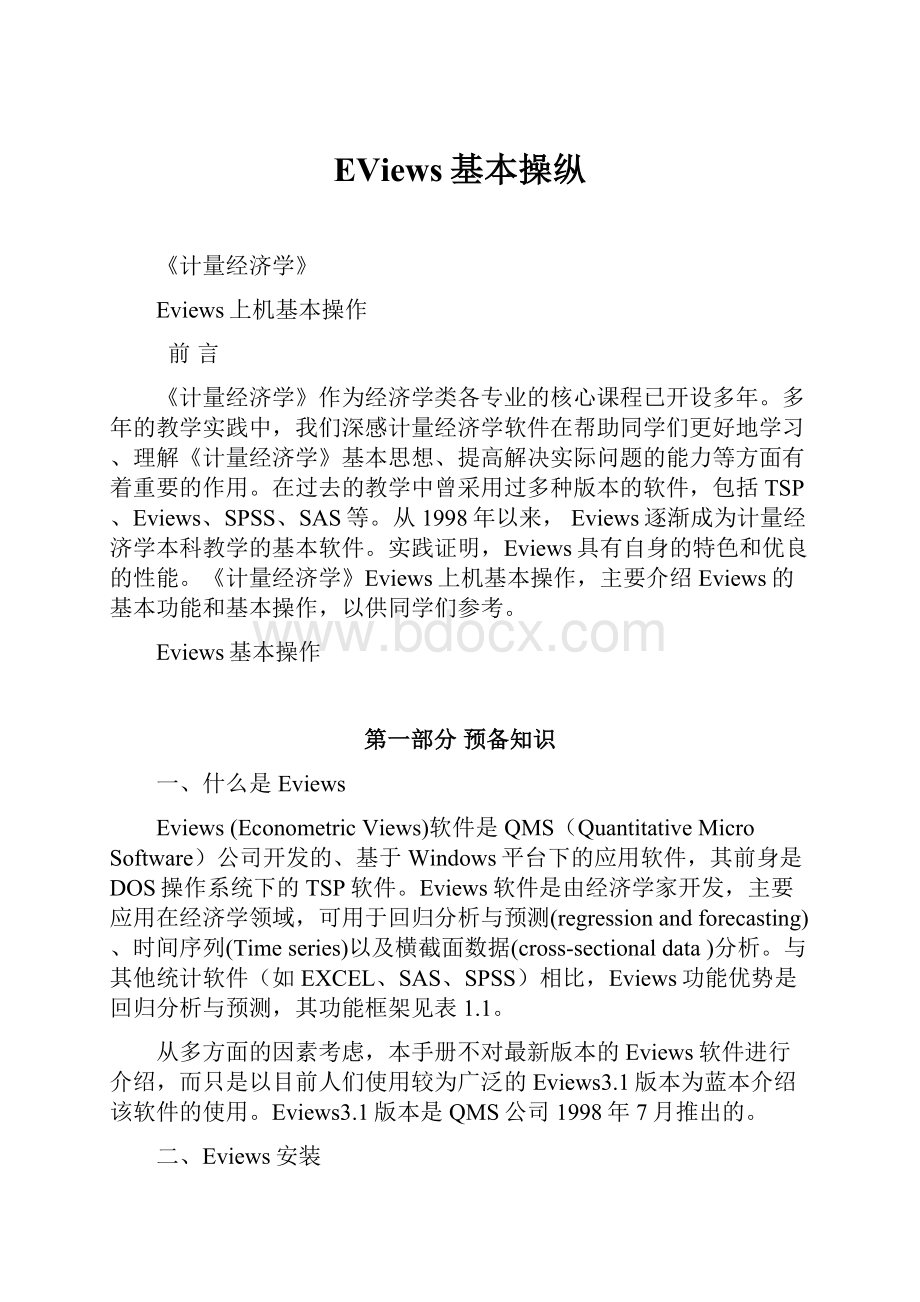
EViews基本操纵
《计量经济学》
Eviews上机基本操作
前言
《计量经济学》作为经济学类各专业的核心课程已开设多年。
多年的教学实践中,我们深感计量经济学软件在帮助同学们更好地学习、理解《计量经济学》基本思想、提高解决实际问题的能力等方面有着重要的作用。
在过去的教学中曾采用过多种版本的软件,包括TSP、Eviews、SPSS、SAS等。
从1998年以来,Eviews逐渐成为计量经济学本科教学的基本软件。
实践证明,Eviews具有自身的特色和优良的性能。
《计量经济学》Eviews上机基本操作,主要介绍Eviews的基本功能和基本操作,以供同学们参考。
Eviews基本操作
第一部分预备知识
一、什么是Eviews
Eviews(EconometricViews)软件是QMS(QuantitativeMicroSoftware)公司开发的、基于Windows平台下的应用软件,其前身是DOS操作系统下的TSP软件。
Eviews软件是由经济学家开发,主要应用在经济学领域,可用于回归分析与预测(regressionandforecasting)、时间序列(Timeseries)以及横截面数据(cross-sectionaldata)分析。
与其他统计软件(如EXCEL、SAS、SPSS)相比,Eviews功能优势是回归分析与预测,其功能框架见表1.1。
从多方面的因素考虑,本手册不对最新版本的Eviews软件进行介绍,而只是以目前人们使用较为广泛的Eviews3.1版本为蓝本介绍该软件的使用。
Eviews3.1版本是QMS公司1998年7月推出的。
二、Eviews安装
Eviews文件大小约11MB,可在网上下载。
下载完毕后,点击SETUP安装,安装过程
与其他软件安装类似。
安装完毕后,将快捷键发送的桌面,电脑桌面显示有Eviews3.1图标,整个安装过程就结束了。
双击Eviews按钮即可启动该软件。
(图1.2.1)
图1.2.1
三、Eviews工作特点
初学者需牢记以下两点。
(一)、Eviews软件的具体操作是在Workfile中进行。
如果想用Eviews进行某项具体
的操作,必须先新建一个Workfile或打开一个已经存在硬盘(或软盘)上的Workfile,然后才能够定义变量、输入数据、建造模型等操作;
(二)、Eviews处理的对象及运行结果都称之为objects,如序列(series)、方程(equations)、
表1.1Eviews功能框架
HistogramandStatisticsViewofaSingleSeriesMultipleSeries
一个变量或多个变量的统计与图形
主要有:
图形包括线型图、条形图、多种散点图等;指标有均值、方差、偏度(Skewness)、峰度(Kurtosis)、Jarque-BeraStatistic(雅克-贝拉统计量)
Descriptivestatistics
描述统计
CorrelogramView(相关分析)
主要有:
Autocorrelations(自相关)、PartialAutocorrelations(偏自相关)、CrossCorrelation(交叉相关)、Q-Statistics(Q统计量)等
StandardRegressionOutput
标准回归输出
RegressionCoefficients(回归系数)t-Statistics(T统计量)(判定系数)等
Collinearity(共线性)、Heteroskedasticity(异方差性)、WeightedLeastSquares(加权最小二乘法)、Two-StageLeastSquares(二段最小二乘法)、PolynomialDistributedLags(多项式分布滞后)、NonlinearLeastSquares(非线性最小二乘法)、LogitandProbitModels(对数概率单位模型)、GrangerCausality(葛兰杰因果检验)、ForecastVariances(预测方差)、ExponentialSmoothing(指数平滑)等
SerialCorrelation
序列相关
ARIMAModels(自回归求积移动平均模型)
UnitRootTests(单位根检验)
Durbin-WatsonStatistic(德宾-沃森统计量)
EstimationofDifferenceModels(差分模型的估计)
Two-StageLeastSquaresWithSerialCorrelation(有自相关的二段最小二乘法)
SystemEstimation(系统估计法)
VectorErrorCorrectionModelsandCointegrationTests(向量误差校正模型与协积检验)等
TestonCoefficient(对系数的检验)
WaldTestofCoefficientRestriction(Wald检验)OmittedVariable(省略变量的检验)RedundantVariable(富裕变量的检验)等
SpecificationandDiagnosticTests
模型设定与诊断检验
TestsonResiduals(对残差的检验)
HistogramandNormalityTest(相关图与正态性检验)、SeriesCorrelationLMTest(拉格朗日乘数检验)、WhiteHereoskedasticityTest(怀特检验)等
SpecificationandStabilityTests(模型设定与稳定性检验)如Chow`sBreakpointTest(邹氏检验)Ramsey`sRESETTest(拉姆齐RESETJ检验)
RecursiveLeastSquares(递归最小二乘)
模型(models)、系数(coefficients)等objects。
可以以不同形式浏览(views)objects,比如表格(spreadsheet)、图(graph)、描述统计(descriptivestatistics)等,但这些浏览(views)不是独立的objects,他们随原变量序列(views)的改变而改变。
如果想将某个浏览(views)转换成一个独立的objects,可使用freeze按钮将该views“冻结”,从而形成一个独立的objects,然后可对其进行编辑或存储。
四、一个示例
在这里,我们通过一个简单的回归分析例子来显示一个Eviews过程,不对Eviews的详
细功能展开讨论,目的是使读者先对Eviews有个概括了解。
该例子是四川省人均可支配收入与人均年消费支出的数量关系分析。
STEP1:
双击桌面上Eviews快捷图标,打开Eviews(参见在图1.2.1)。
STEP2:
点击Eviews主画面顶部按钮file/new/Workfile(如图1.4.1),弹出workfilerange对话框(图1.4.2)。
在workfilefrequency中选择Annual,在startdate和enddate中分别输入1978和1998,点击OK,出现图1.4.3画面,Workfile定义完毕。
图1.4.2
图1.4.1
图1.4.3
STEP3:
点击Eviews主画面顶部按钮objects/newobjects,弹出newobjects对话框(图
1.4.4),在TypeofObject中选择group,并给newobjects一个名字g1,然后点击OK,弹出一个表格Group对话框(图1.4.5),在该对话框中即可输入变量及变量值。
图1.4.4图1.4.5
STEP4:
点击图1.4.5表格中第一列顶部的灰色条,该列全部变蓝,输入变量名Y(人
均年消费支出),然后在该列中即可输入变量Y的各年观测值;同理可定义第二列为变量X(人均可支配收入),并输入各年人均可支配收入的数值。
这样X、Y两个变量被定义,结果如图1.4.6。
图1.4.6图1.4.7
STEP5:
点击图1.4.6Group对话框中的View/Graph按钮,出现一个下拉菜单,出现图
1.4.7画面。
选择line,即可看见序列X、Y的线性图(图1.4.8)。
图1.4.8图1.4.9
STEP6:
点击图1.4.8窗口中Freeze按钮,得到图1.4.8的copy(图1.4.9),点击图1.4.9顶部的name,给其一个名字Graph01,这样就将图1.4.9保存在workfile中。
图1.4.9与图1.4.8不同在于,图1.4.9是一个Graph类型的object,该线性图不随Y、X数据变化而变化,是独立的,可以对其进行编辑;而图1.4.8是Group类型的object,仅仅是Y、X数据的一种图形浏览形式,他随着Y、X数据变化而变化。
STEP7:
点击Eviews主画面上的quick/estimateequation,弹出Equationspecification
对话框(图1.4.10),在Equationspecification下的空框中输入YCX,点击OK,得到Y对X回归模型估计结果(图1.4.11),该模型说明人均可支配收入X对人均消费支出Y具有较强的解释能力。
图1.4.10图1.4.12
图1.4.11
STEP8:
我们从图形的角度来看一下模型的拟合情况。
点击equation对话框中顶部按钮View/ActualFittedResidual/ActualFittedResiduaGraph,equation对话框变成如图1.4.12形式,图形显示模型的拟合效果很好。
第二部分Eviews的基本操作
一、TheWorkfile(工作簿)
Workfile就象你的一个桌面,上面放有许多Objects,在使用Eviews时首先应该打开该
桌面,如果想永久保留Workfile及其中的内容,关机时必须将该Workfile存到硬盘或软盘上,否则会丢失。
(一)、创建一个新的Workfile
打开Eviews后,点击file/new/workfile,弹出一个workfilerange对话框(图2.1.1)。
该对话框是定义workfile的频率,该频率规定了workfile中包含的所有objects频率。
也就是说,如果workfile的频率是年度数据,则其中的objects也是年度数据,而且objects数据范围小于等于workfile的范围。
例如我们选择年度数据(Annual),在起始日(Startdate)、终止日(Enddate)分别键入1970、1998,然后点击OK,一个新的workfile就建立了(图2.1.2)。
图2.1.1
图2.1.2
在workfile窗口顶部,有一些主要的工具按钮,使用这些按钮可以存储workfile、改变
样本范围、存取object、生成新的变量等操作,稍后我们会详细介绍这些按钮的功能。
在新建的workfile中已经存在两个objects,即c和residual。
C是系数向量、residual是残差序列,当估计完一个模型后,该模型的系数、残差就分别保存在c和residual中。
workfile窗口中主要按钮的功能
下面我们以第一章已经建好的包含X(人均可支配收入)与Y(人均可支配支出)为例
来说明workfile窗口中主要按钮的功能(图2.1.3)。
VIEW(视图):
该按钮与Eviews主画面顶部的
view功能是一样的,功能是显示所选的object。
例如选定图2.1.3中的X,然后点击view/openselected/onewindow,则弹出显示X值的窗口(图2.1.4)。
VIEW的这一功能与双击X效果是一样的。
PROCS(处理):
Procs按钮包含sample(样本)、
changeworkfilerange(改变工作簿范围)、generateseries(生成序列)、sortseries(对序列排序)、
图2.1.3
import(导入数据)、export(导出数据)六个功能,其中sample和generate已出现在workfile窗口顶部。
sample(样本)的功能
是改变样本的范围,但不能超过工作簿范围(workfilerange)。
如果样本范围需要超过工作簿范围,先修改工作簿范围,然后在改变样本范围。
例如点击proc/sample/OK,弹出一个对话框(图2.1.5),
图2.1.4
在上面空白处键入新的样本范围1980至1990,注意中间要空格,点击OK,这样样本范围改变了。
changeworkfilerange(改变工作簿范围)功
能是改变当前workfile的范围,其操作与样本范围
的改变相似。
一般是在模型建好后,外推预测时需要改变样本或工作簿范围。
generateseries功能是在现有变量的基础上,
生成新的变量。
如点击proc/generate/OK或直接点击窗口顶部的GENR,弹出一个对话框(图2.1.6),图2.1.5
键入要生成的变量公式
,点击OK,一个新的变量Z出现在workfile中。
sortseries功能是对序列排序。
Import功能是从其他软件中(如EXCEL)
导入数据。
例如我们将EXCEL中的数据导入当前workfile中。
点击proc/import/Read-Text-lotus-Excel/OK,弹出对话框(图2.1.7)。
选择文件类型为.xls,选择所要导入的EXCEL文件所在目录,选中要导入文件Book1,点击OK。
又弹出新的对话框(图2.1.8)。
如果EXCEL中的数据是以列的形式存在,则在“orderofdata”下选择“byobservation”;EXCEL中的数据是以行的形式存在,图2.1.6
则在“orderofdata”下选择“byseries”,在“Upper-leftdatacell”下的空白处,键入EXCEL中的第一个数据所在的单元格B2,在“Excel5+sheetname”下的空白处键入表格名sheet1,在“Nameofseries”下的空白处给导入的数据一个名字P,点击OK,一个名为P的object出现在workfile中。
图2.1.7
export功能与Import相反,是将Eviews数据输出到其他软件中,具体操作与Import相似。
图2.1.8
OBJECTS(对象):
该按钮功能主要是对objects进行操作,包括新建、存取、删除、重新命名、复制等。
点击Objects,出现下拉菜单,菜单中包含很多功能,其中一些功能以按钮形式出现在workfile窗口顶部,如fetch(取出)、store(存储)、delete(删除)。
1关于如何新建一个object的操作,后面再讲。
2fetch:
取出一个已经存在硬盘或软盘上的object。
点击objects/fetchfromDB/OK或直接点击workfile窗口顶部的fetch按钮,然后按其要求给出路径及object名字。
3store:
将workfile中的object单独存放于硬盘或软盘。
4delete:
删除workfile中的object。
操作:
点击要删除的object,再点击delete。
5copy:
复制一个或多个object。
Objects按钮这些功能均可利用鼠标右键来完成。
例如选中X,然后点击右键(图2.1.9)。
右键中的COPY命令可以将该workfile中的object粘贴到其他workfile或word等文档中。
右键功能很方便,建议多使用。
SAVE(保存):
功能是将当前workfile
保存在硬盘或软盘。
如果是新建的workfile,会弹出一个对话框,需要指明存放的位置及文件名。
如果是原有的workfile,不会出现对话框,点击SAVE,作用是随时保存该workfile。
图2.1.9
建议在使用Eviews时,应经常点击SAVE按钮,避免电脑出现故障,而丢失未能保存的内容。
这里需要提醒的是,SAVE按钮与store按钮的区别。
SAVE按钮保存的是整个workfile,而store存储的是个别object。
LABLE(标签):
显示workfile中所有objects的完成时间。
SHOW:
显示所选的objects。
FETCH、STORE、DELETE功能已经包含在OBJECTS内。
GENR、SAMPLE功能包含在PROCS中。
(二)、打开已经存在的workfile
双击Eviews图标,进入Eviews主画面。
点击File/New/Workfile/click,弹出对话框,给
出要打开的workfile所在路径及文件名,点击OK,则所需的workfile就被打开。
(三)、workfile频率的设定
当新建一个workfile时,首先会弹出一个对
话框(图2.1.10)。
该对话框是定义workfile的频率,workfile的频率也就是其中的所有objects的频率。
各种频率的输入方法如下:
1、Annual:
直接输入年份如1998,若是
20世纪内,则可只输入年份的后两个字,如98表示1998年。
2、Semi-Annual:
格式与Annual一样。
3、Quarterly:
年份全称或后两个字接冒号,
再接季度,如1992:
1,表示1992年第一季度。
图2.1.10
4、Monthly:
年份全称或后两个字接冒号,再接月度序号,如1990:
1。
5、Daily:
格式为“月度序号:
日期:
年份”,如9:
2:
2002表示2002年9月2日。
6、Weekly:
格式与Daily相似,也是“月度序号:
日期:
年份”,但这里的日期是某个
星期的某一天,当给定起始日时,系统会自动推算终止日期。
二、objects(对象)
Eviews是以object(对象)为核心建立起来的,并为object提供了视图(view)。
多数objects有不止一个视图,比如,一个序列(series)有spreadsheetview(表格)、linegraphviews(线性图)、describestatisticsview(描述统计)、Unitroottestview(单位根检验)等,不同视图间可以相互转换。
所有的Objects都是以workfile为基础而存在,当给一个object名字时,该名字就显示在workfile目录中,并作为workfile的一部分而保存下来。
(一)、创建objects
在workfile已经打开的前提下,点击Eviews主画面顶部的按钮objects/new(或workfile
窗口中的objects/new)弹出一个NewObject对话框(图2.2.1)。
该对话框显示了14个不同的object,从中选择所需类型,并给其一个名字,点击OK,该object的名字就显示在workfile中。
例如,我们在object类型中选择series/OK,得到图2.2.2对话框,然后就输入数值。
在新建某些类型的object时,又弹出一个新的对话框,按其要求填写即可。
图图2.2.1
我们以series和Graph两种objects为例来说明一般objects窗口常用按钮的功能。
其他
形式的
objects窗口顶部按钮操作类似。
(1)、series窗口:
双击变量X,打开其表格形式视图(图2.2.3)。
该图最顶部一行字“Series:
XWorkfile:
p43”含义是X序列存放在名为P43的Workfile中。
紧接该行下面是14个按
图2.2.2
钮,有些按钮的功能与Workfile中的同名按钮作用相同,下面我们按自左至右方向一一介绍。
View:
我们发现在Eviews主画面顶部、Workfile窗口、Object窗口中都有该按钮,他们的功能类似,都是提供视图作用,但包含具体内容又有差别。
Eviews主画面顶部的View按钮和Series窗口中的View按钮功能一样。
图2.2.3
点击View出现一个下拉菜单(图2.2.4),该菜单表明可以将序列X以不同的方式显示
出来,也就是对变量X进行各种统计。
主要有表格形式(spreadsheets)、线性图(linegraph)、描述统计(Descrip-tivestatistics)、相关图(correlogram)、单位根检验(UnitRootTest)等。
图2.2.4
操作举例:
点击Views/Descriptivestatistics/Histogramandstats/click,这样序列X的表格形式就转换成了描述统计的形式(图2.2.5)。
然后再点击Views/spreadsheet/click,直方图又变回表格形式。
图2.2.5
再点击Views/LineGraph/click,序列X又转换成线性图的形式。
因此可以用不同方式浏览序列X,但读者注意不论是表格形式(图2.2.3)、还是直方图形式(图2.2.5)、线性图形式,每个图的最顶部仍然是标明“Series:
XWorkfile:
p43”,意思是三种形式仍然是Series类型的Object,而不是一个独立的Object,他们会随着X值变化而变化。
如何将直方图、线性图等转换成独立的Object,以单独编辑、存取,见下面Freeze按钮功能介绍。
对于Views按钮中其他功能的操作类似上述操作。
Procs:
该按钮中内含生成变量(generationbyequation)、季节调整(seasonaladjustment)、指数平滑(Exponentialsmoothing)、普雷斯科特过滤(Hodrick-prescott)四种对变量序列X调整的方法。
生成变量(generationbyequation)与workfile中的generate功能类似,是在现有变量基础上生成新的变量。
建议读者使用workfile中的generate功能来生成新变量。
季节调整(seasonaladjustment)功能适用于季节数据与月度数据。
Object:
该按钮的功能与workfile、Eviews主画面中的Object按钮功能相似,这里不在详细介绍。
Prin:
打印X序列内容。
Name:
给当前Object命名或修改名字。
这里需要提醒的是,如果想要将当前Object保存到workfile中,就可使用Name按钮。
一个Object命名之后,其名字就出现在workfile中,随workfile的存取而永久保留。
Freeze:
该按钮将序列X当前的某种视图转换成为独立的Object,我们可以对该Object进行编辑、存取等操作。
操作举例:
在图2.2.5基础上,点击其顶部按钮Freeze,弹出一个与新图(图2.2.6)。
注意该图与原图的区别,新图最顶部标有“Graph:
untitledWorkfile:
P43”,这说明他是一个Graph类型的Object,是独立的Object,他不随X值的改变而改变,我们可以对图进行编辑、修改。
点击新图顶部按钮NAME,给其一个名字GRAPH01,点击